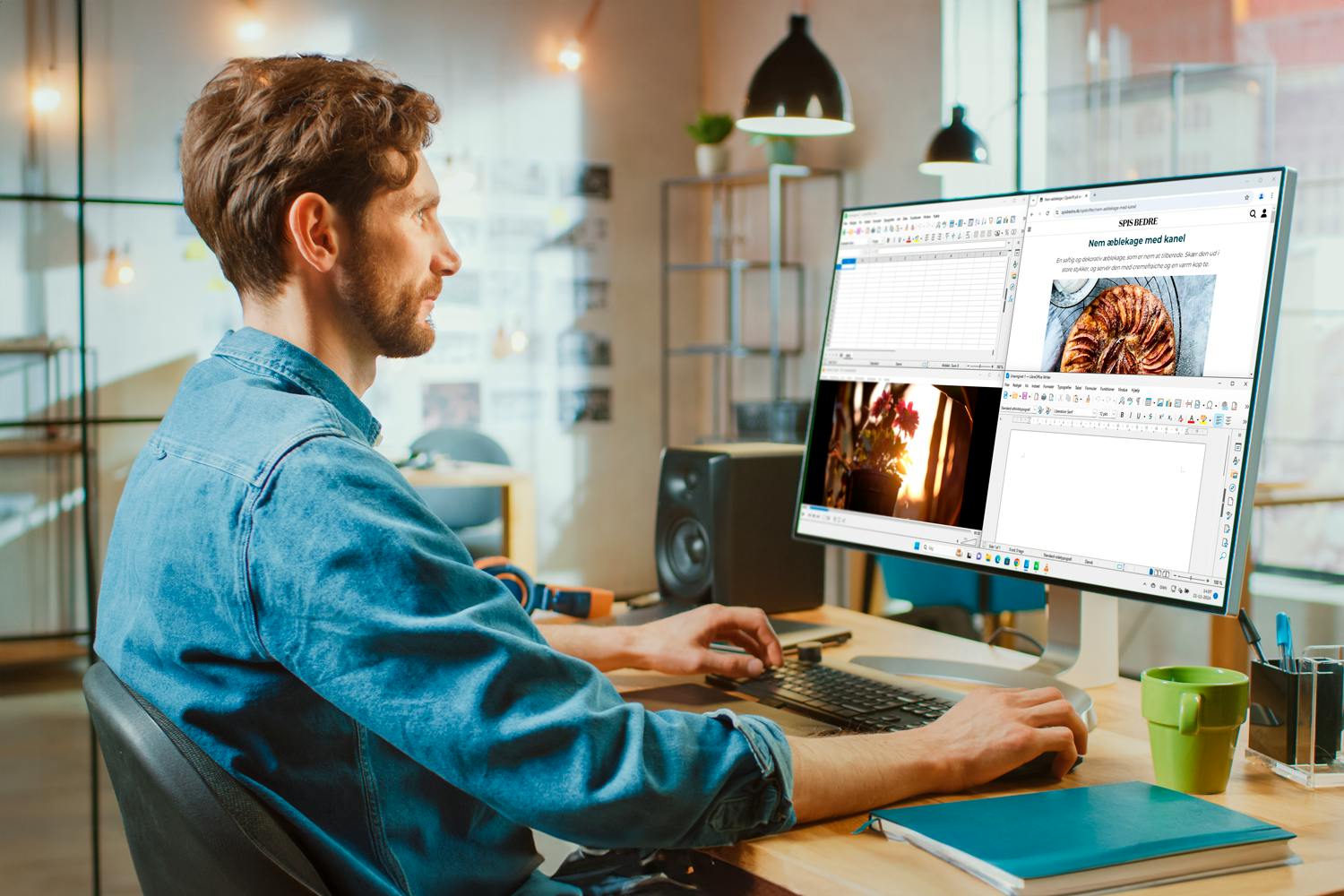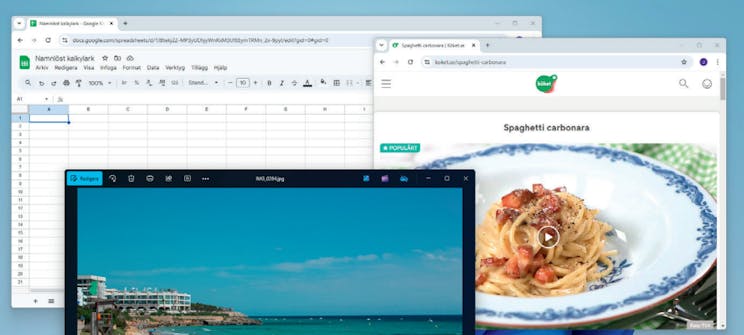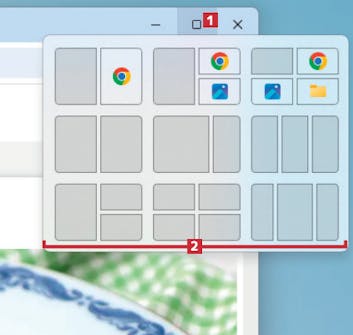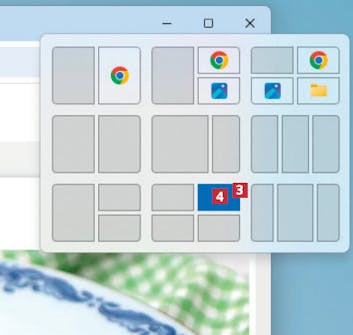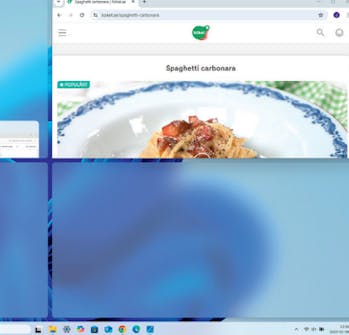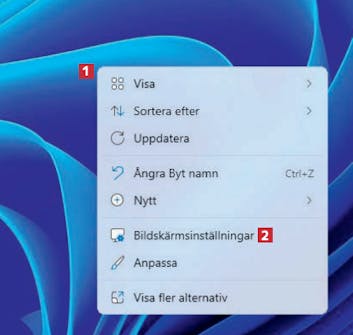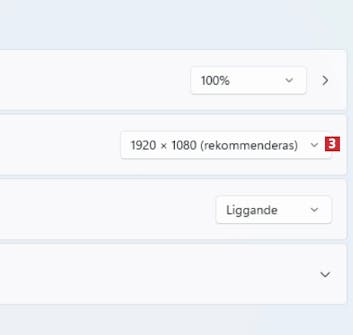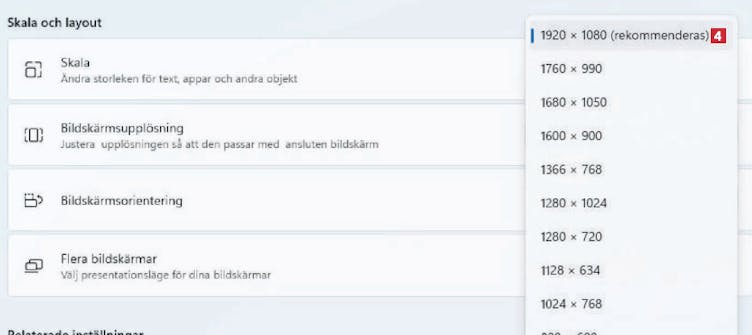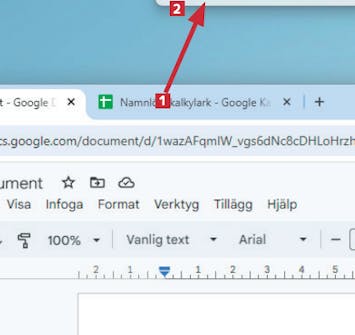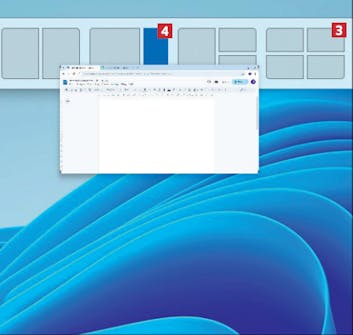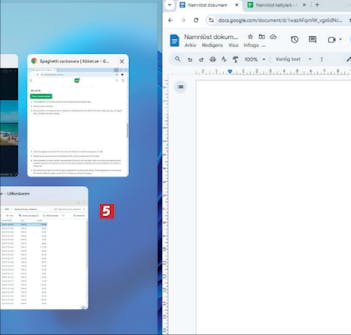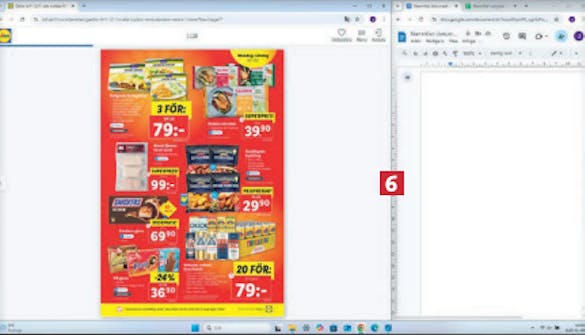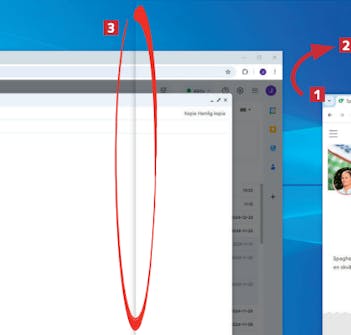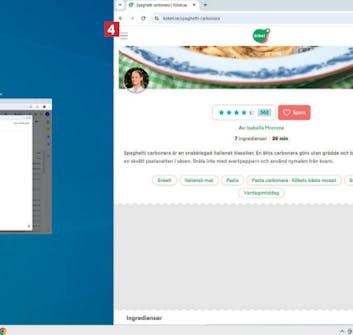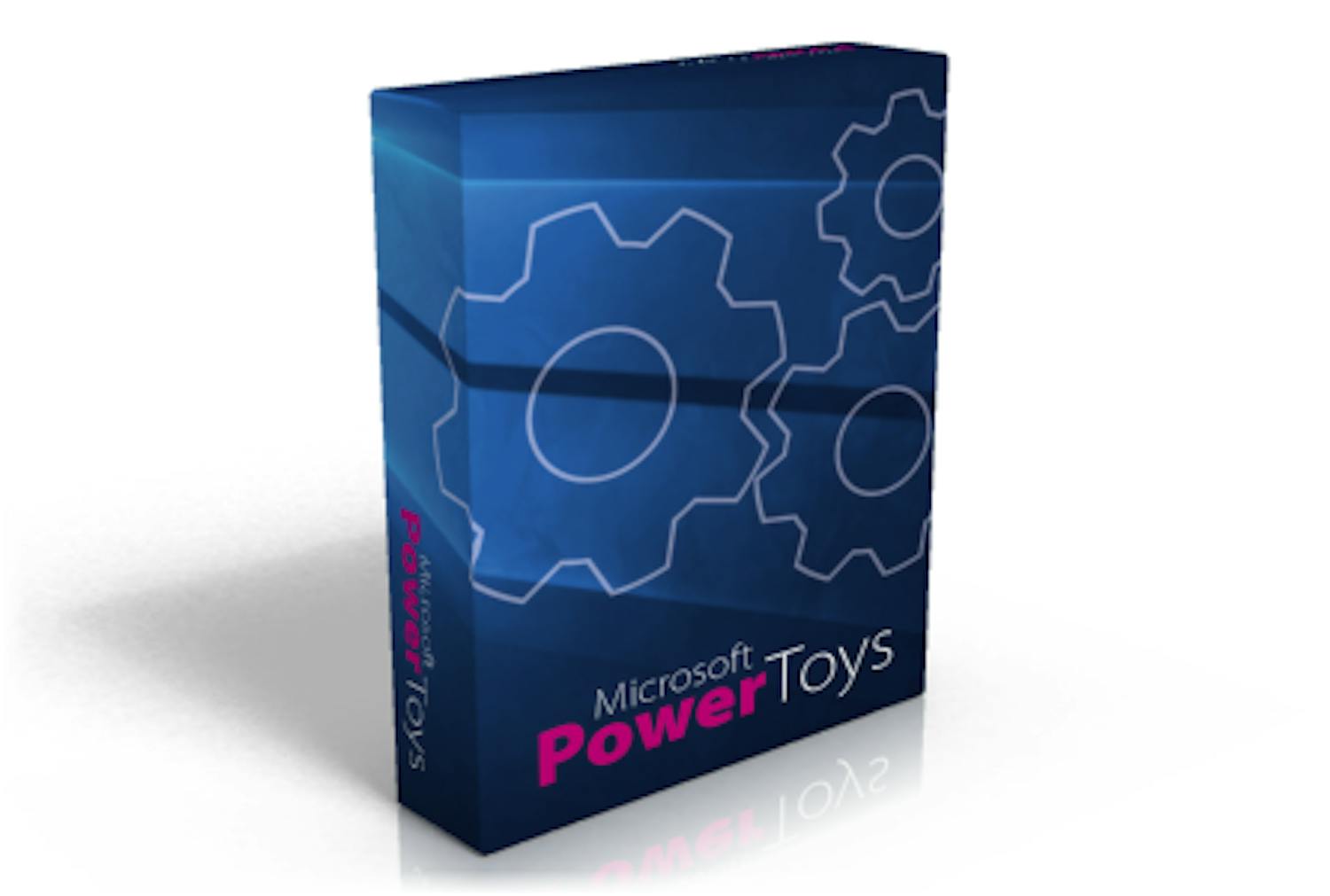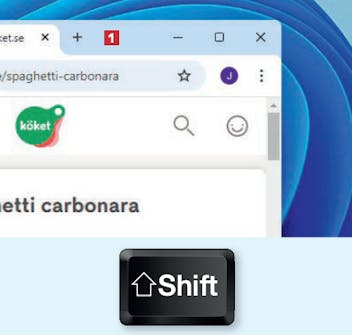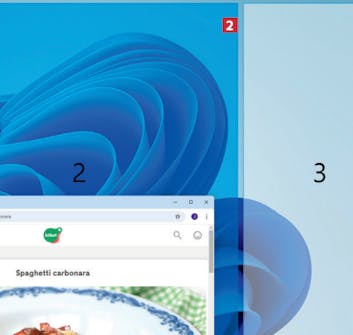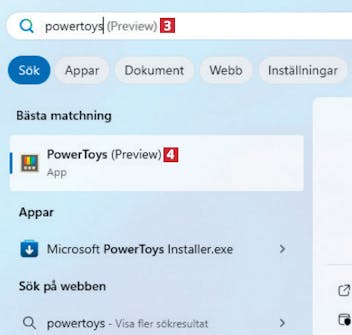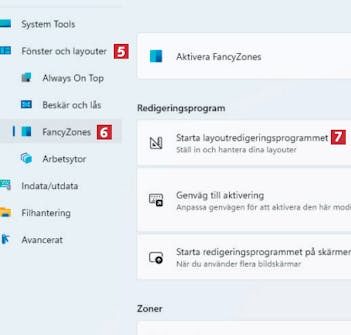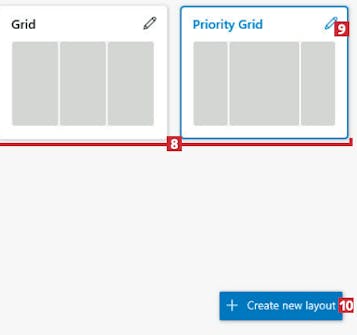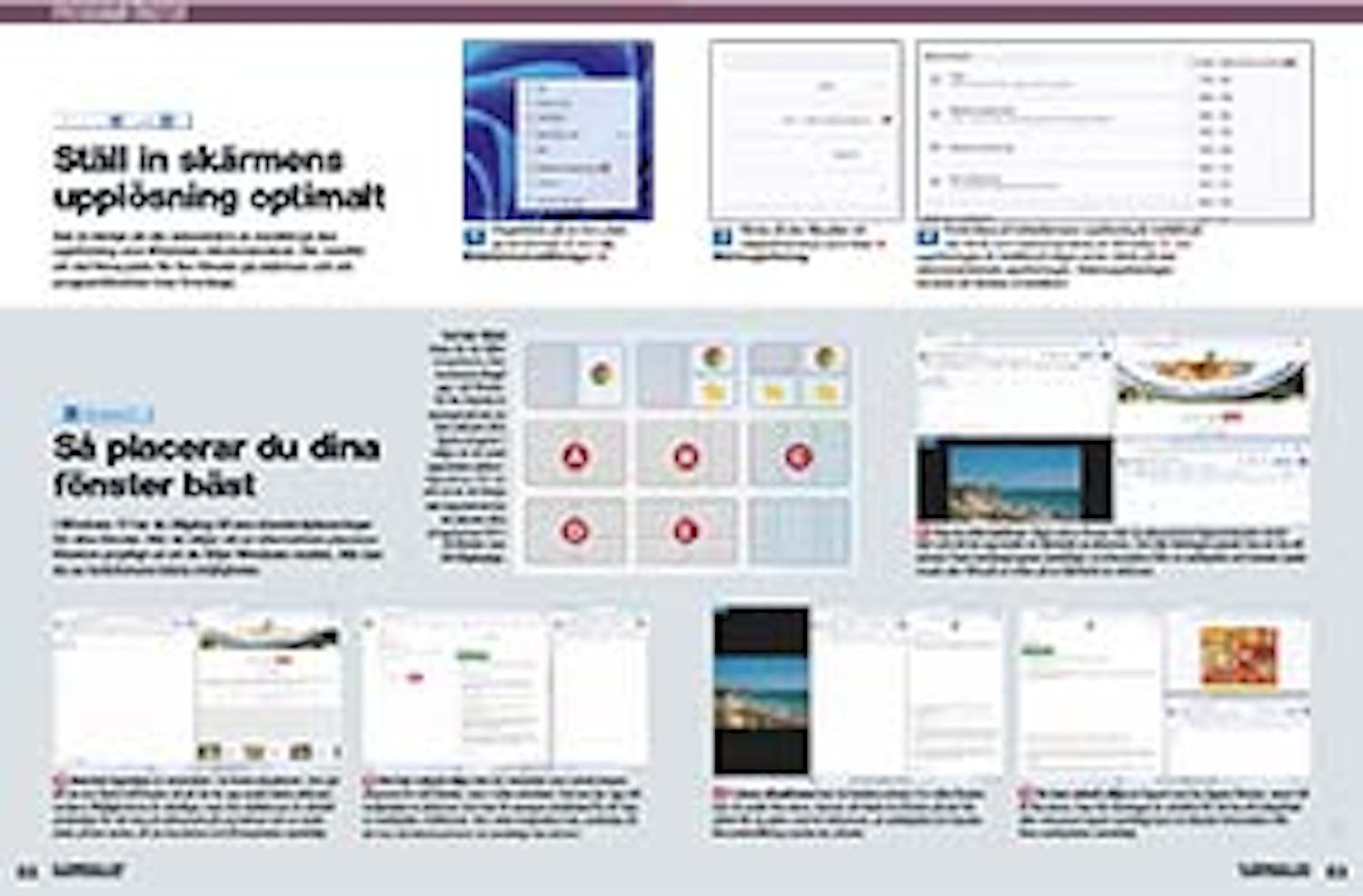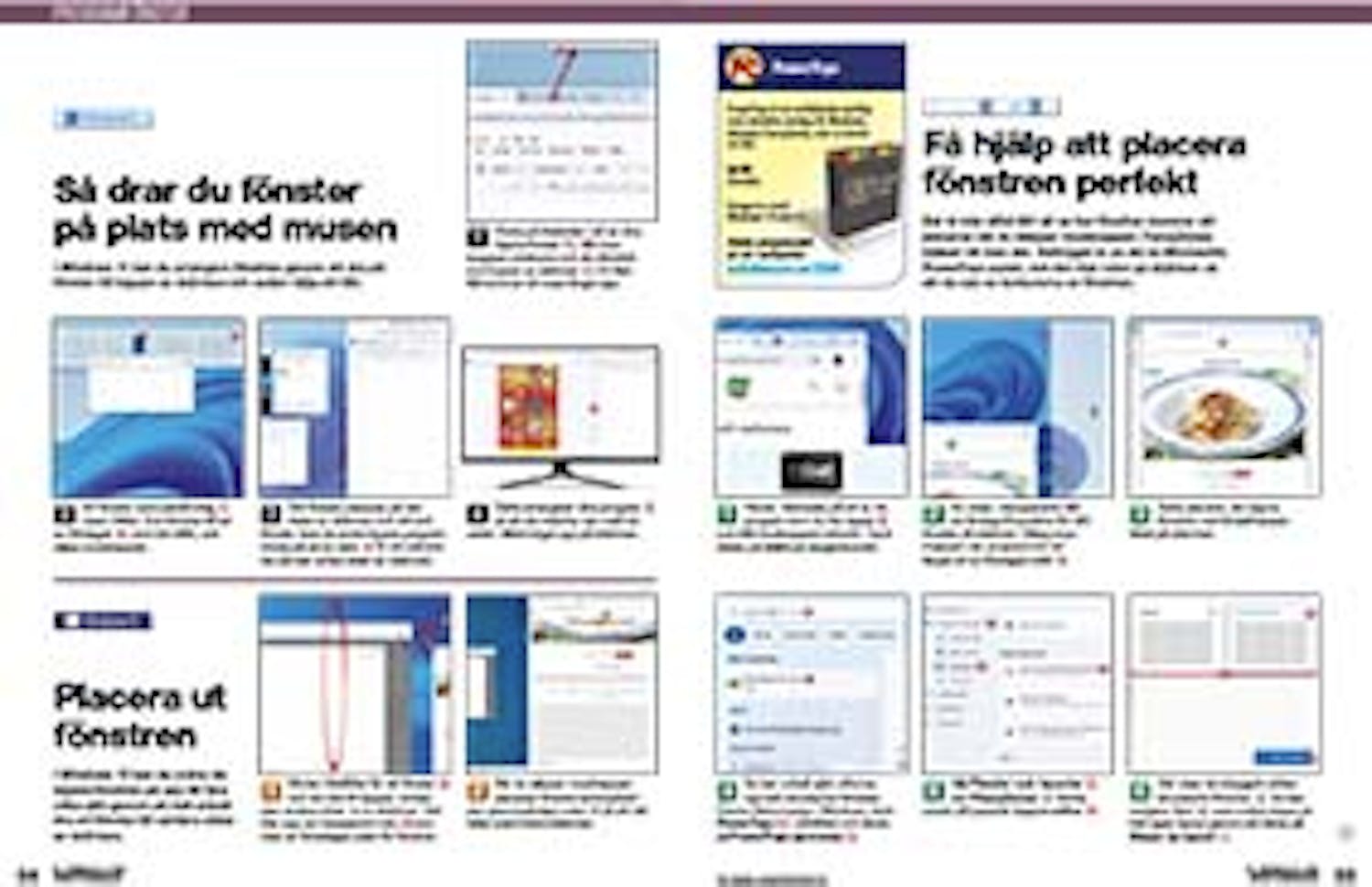Placera dina fönster från titelfältet (windows 11)
I Windows 11 kan du förhandsgranska fönstrens position innan du börjar flytta runt dem på skärmen. Om du däremot har Windows 10 på datorn visar vi vad du kan göra istället.
När du har flera fönster öppna på skärmen kan du få Windows att hjälpa till att placera dem optimalt och mindre rörigt än i det här exemplet.
Håll muspekaren över maximeraknappen 1 uppe till höger i ett fönster. Nu dyker det upp en ruta 2 där du kan se olika förslag på hur du
kan placera fönstren på skärmen.
När du håller muspekaren över de enskilda fälten blir de blåa 3. Klicka på ett fält 4 för att placera programfönstret på just den delen av skärmen.
Ställ in skärmens upplösning optimalt (Windows 10 + 11)
Det är viktigt att din datorskärm är inställd på den upplösning som Windows rekommenderar. Det medför att det finns plats för fler fönster på skärmen och att programfönstren inte förvrängs.
Så placerar du dina fönster bäst
I Windows 11 har du tillgång till sex standardplaceringar för dina fönster. När du väljer ett av alternativen placeras fönstren prydligt så att de följer Windows-mallen. Här kan du se funktionens bästa möjligheter.
Det här fältet visas när du håller muspekaren över maximera längst upp i ett fönster.
De tre översta är exempel på hur du kan placera dina öppna program i några av de mest uppenbara skärmlayouterna.
För var och en av de övriga sex layouterna kan du placera dina programmen fritt i de fönster som blir tillgängliga.

Den här layouten är användbar i de flesta situationer. Den gör att du kan fästa två fönster så att de tar upp exakt halva skärmen vardera. Möjligheterna är oändliga, men den dubbla vyn är särskilt användbar för att visa ett dokument på ena halvan och en webbplats på den andra, så du kan skriva och få inspiration samtidigt.
Du kan också välja den här varianten som också skapar utrymme för två fönster, men i olika storlekar. Det ena tar upp två tredjedelar av skärmen och kan till exempel användas för att visa en webbplats i fullformat. Den sista tredjedelen kan användas för att visa ett dokument som du samtidigt kan skriva i.
I vissa situationer kan du behöva arbeta i tre olika fönster som är exakt lika stora.
Genom att fästa tre fönster på det här sättet får du plats med ett dokument, en webbplats och kanske lite underhållning medan du arbetar.
Du kan också välja en layout med tre öppna fönster, varav två är lika stora.
Den här lösningen är utmärkt för att ha ett kalkylblad eller dokument öppet samtidigt som du hämtar information från flera webbplatser samtidigt.
Om du inte behöver några stora fönster kan du placera fyra öppna stycken så att vart och ett tar upp exakt en fjärdedel av skärmen.
Den här lösningen passar bra om du vill arbeta i flera kontorsprogram samtidigt, se information från en webbplats och kanske spela musik eller titta på en video på en fjärdedel av skärmen.
Så drar du fönster på plats med musen
I Windows 11 kan du arrangera fönstren genom att dra ett fönster till toppen av skärmen och sedan välja ett fält.
Klicka på titelraden i ett av dina öppna fönster 1, håll musknappen nedtryckt och dra fönstret mot toppen av skärmen 2. Ett litet fält kommer att visas längst upp.
Ett fönster med platsförslag 3 visas i fältet. Dra fönstret till ett av förslagen 4, som blir blått, och släpp musknappen.
Ditt fönster placeras på den delen av skärmen och ett nytt fönster visar de andra öppna program. Klicka på ett av dem 5 för att placera det på den andra delen av skärmen.
Placera ut fönstren
I Windows 10 kan du ordna de öppna fönstren på upp till fyra olika sätt genom att helt enkelt dra ett fönster till vardera sidan av skärmen.
Klicka i titelfältet för ett fönster 1 och dra det till toppen, botten eller endera sidan 2 av skärmen. Det ritar upp en transparent ruta 3 som visar en föreslagen plats för fönstret.
Få hjälp att placera fönstren perfekt
Det är inte alltid lätt att se hur fönstren kommer att placeras när du släpper musknappen. FancyZones hjälper till med det. Verktyget är en del av Microsofts PowerToys-paket, och det ritar rutor på skärmen så att du kan se konturerna av fönstren.
Hämta program
Innan du kommer igång med vår grundliga guide på svenska här nedan behöver du hämta PowerToys. Du kan hämta det i en testad och virusfri version direkt från vår webbplats via länken nedan:
Klicka i titelraden på ett av de program som du har öppet 1 och håll musknappen intryckt. Tryck sedan på Skift på tangentbordet.
Nu visas i transparenta fält tre förslag till position för ditt fönster på skärmen. Släpp musknappen när programmet har färgat ett av förslagen blått 2.
Du kan också själv utforma nya sätt att placera fönstren. Öppna Start-menyn i Windows, skriv PowerToys 3 i sökfältet och klicka på PowerToys (preview) 4.